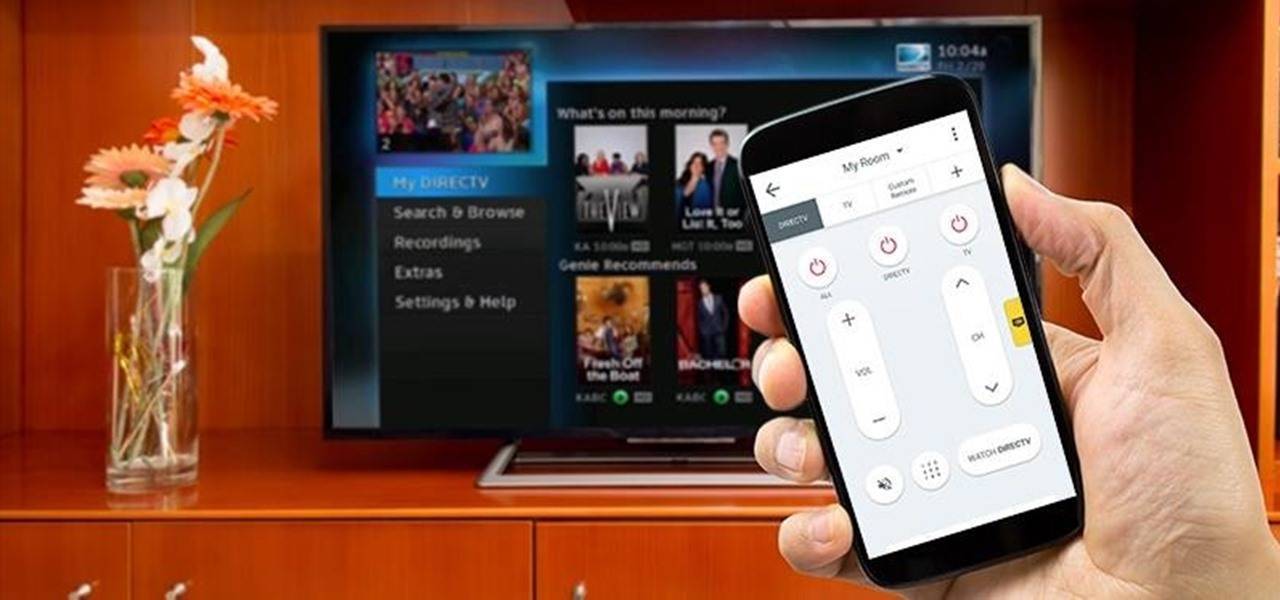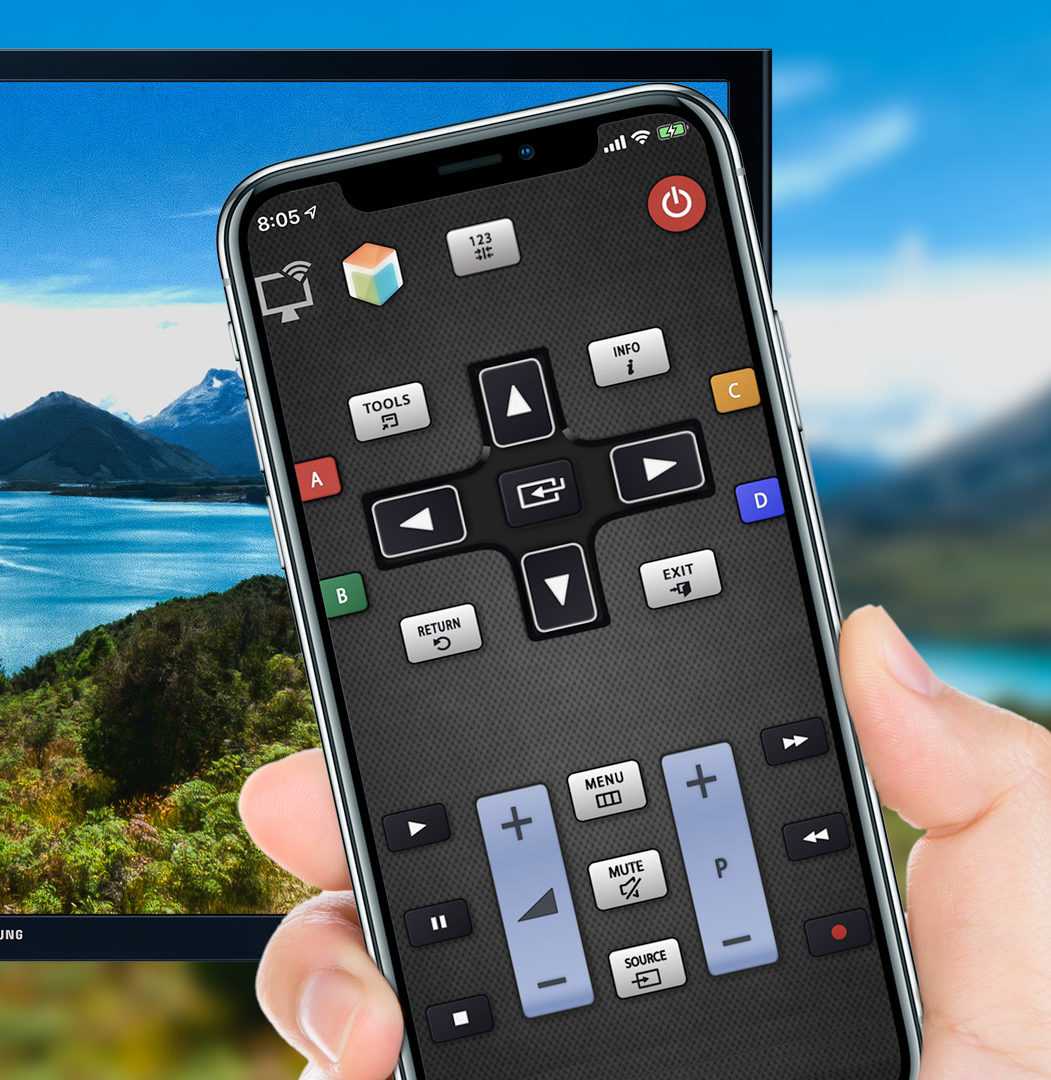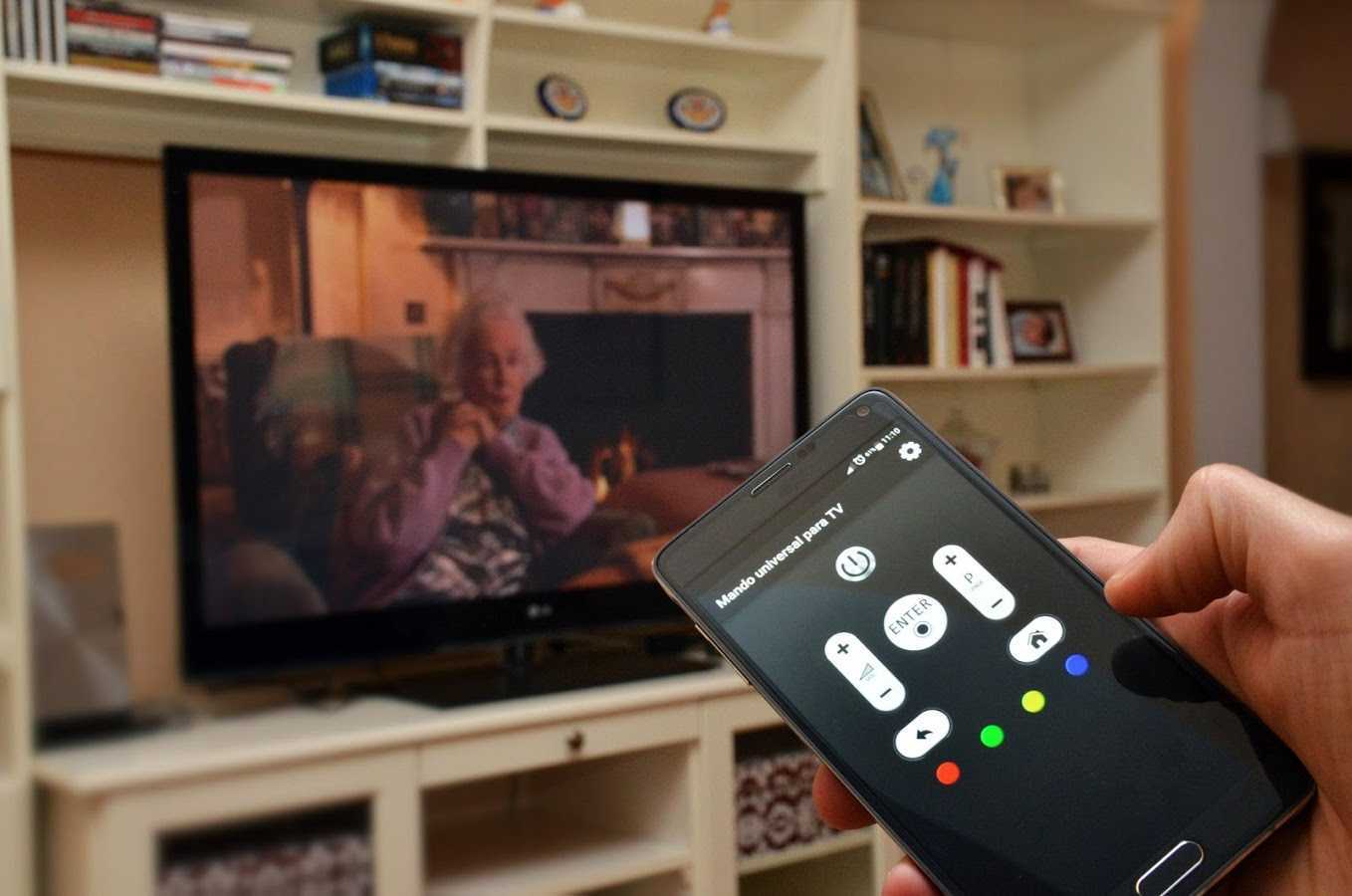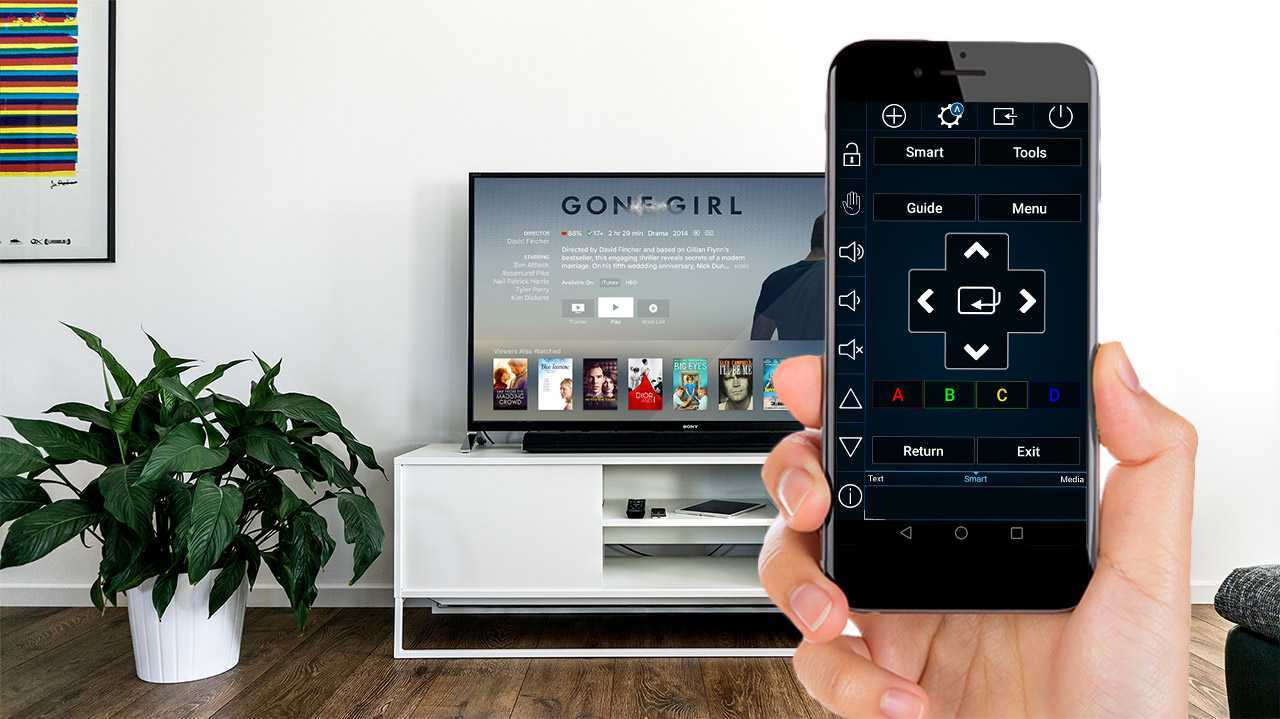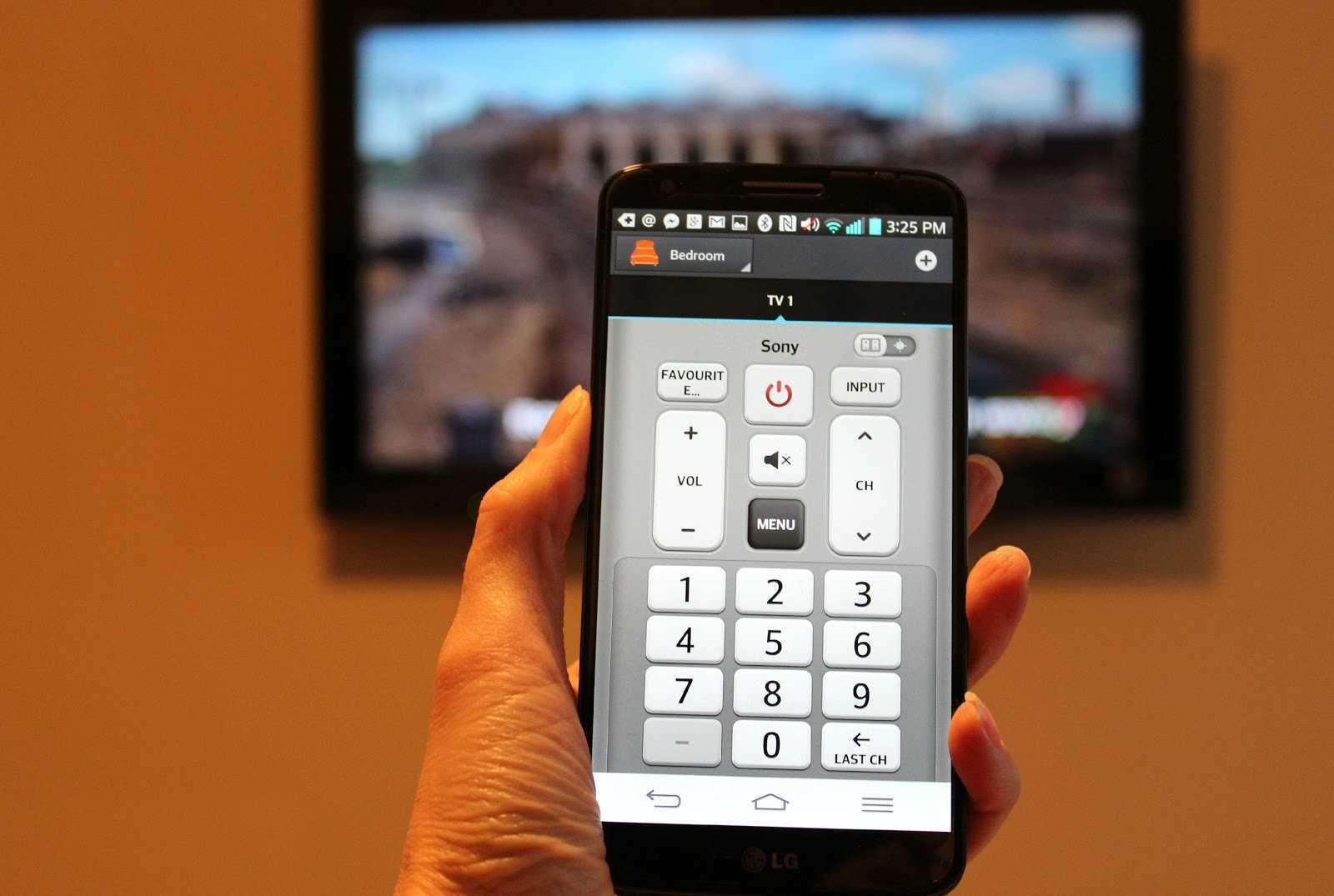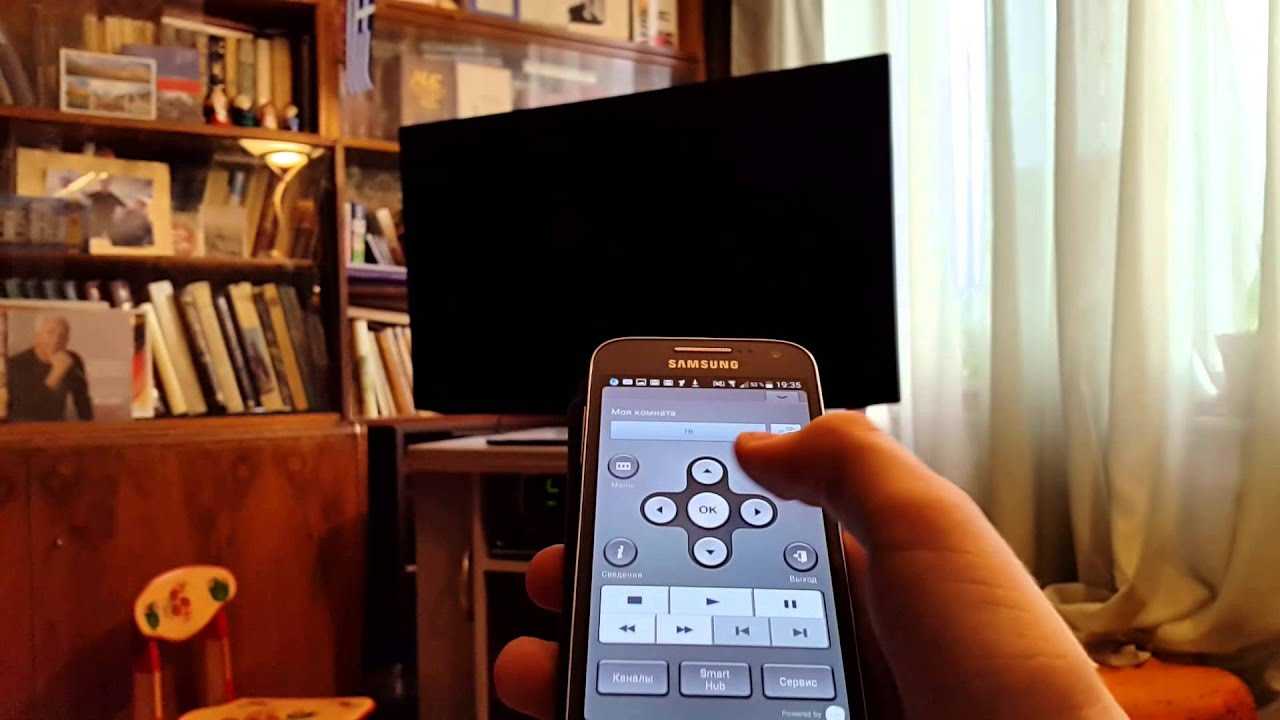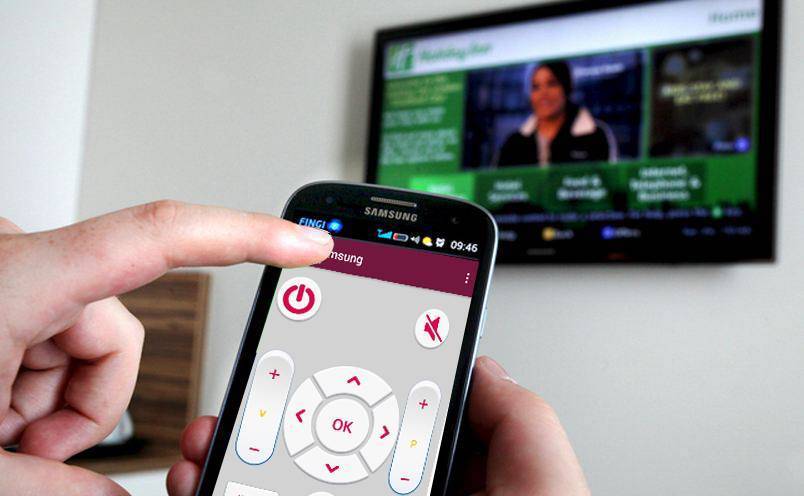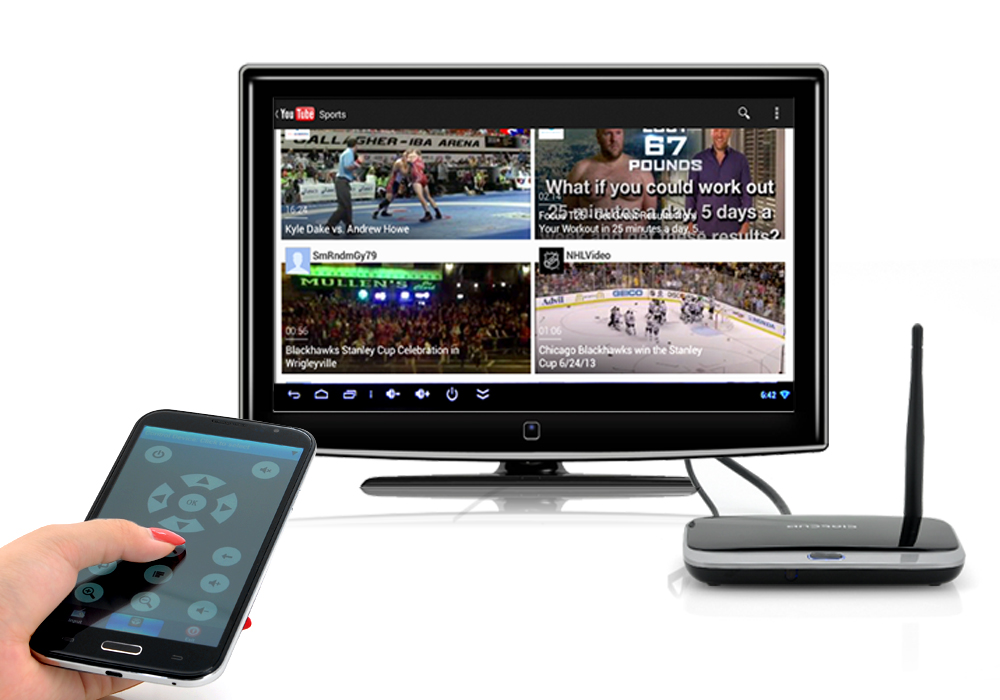Управление телевизорами LG
Если у вас телевизор от компании LG, то проблем с выбором приложения, которое поможет в управлении девайсом, тоже не возникнет. Мы рекомендуем использовать LG TV Plus. Такое приложение для Андроида как пульт для телевизора поддерживает большое количество моделей девайсов, полный список которых представлен в описании программы в магазине Google Play. Версия приложения для устройств торговой марки Apple также представлена в App Store.
LG TV Plus полностью заменяет собой обычный пульт управления. У пользователей больше нет необходимости отдельно приобретать пульт LG Magic Remote. Программа позволяет осуществлять запуск приложений, установленных в Smart TV. LG TV Plus показывает пользователям перечень рекомендованных телевизионных шоу, популярных кинофильмов и прочего контента. Если вы не успеваете просмотреть любимую телепрограмму, можно поместить её в лист желаний, чтобы вернуться к просмотру в удобное время. Кроме этого, LG TV Plus даёт множество других преимуществ, среди которых — напоминания и просмотр телепрограммы на ближайшее время.

Интерфейс программы имеет красивый и понятный внешний вид, логичную структуру и позволяет выполнять быструю настройку вашего телевизора. Для использования приложения необходимо соединение Wi-Fi.
Для обладателей телевизоров LG мы предлагаем протестировать ещё одно популярное и очень удобное приложение, которое называется LG TV Remote. Оно также является бесплатным и помогает использовать смартфон в качестве пульта. Приложение подходит для моделей девайсов, выпущенных в 2012–2014 годах. LG TV Remote поддерживает единый поиск, который всегда позволит найти необходимый медиаконтент. Удобство обеспечивает ввод текста, который осуществляется через стандартную клавиатуру. Горячие клавиши позволят быстро отрегулировать громкость. Синхронизация смартфона и телевизора с помощью такой программы проходит очень быстро и легко. Мы рекомендуем протестировать его всем обладателям телевизоров LG.
Вполне возможно, что новейшие технологии рано или поздно приведут к синхронизации всех гаджетов с одним мобильным устройством. Технология Smart TV и управление телевизором с помощью мобильного устройства уже сделали первый шаг навстречу такому сценарию развития событий. На сегодняшний день достаточно установить приложение на ваш смартфон, чтобы появилась возможность легко и быстро управлять телевизором без применения привычного пульта.
Как управлять телевизором с телефона через WiFi
При подключении к «умному» ТВ используйте смартфон любой марки в качестве пульта. Для управления со смартфона выполните такие действия:
- Проверьте чтобы устройства находились в одной сети;
- Скачайте и установите утилиту на смартфон. Запустите ее, выберите ТВ, следуйте инструкции в программе.
Приложение для телевизора Samsung
Скачайте приложение-пульт Samsung Smart View. Позволяет управлять телевизором без пульта с телефона. Работает со Smart TV моделями по Wi-Fi.
Интерфейс напоминает пульт от телевизора. Для работы сделайте такие действия:
- Запустите приложение на телефоне;
- Отобразятся доступные для подключения ТВ. Выберите устройство.
- На экране ТВ появится код, который пропишите на смартфоне.
Появятся возможности дистанционного управления и передача медиа контента с устройства на ТВ.
Приложение для LG
Скачайте приложение LG TV Remote. Запустите на смартфоне, выберите:
Приложение обнаружит ТВ. На экране отобразится код. Пропишите его в приложении.
Особенности
Прямое управление. Движение пальцем по экрану смартфона работает как курсор мышки на ТВ. Выводятся файлы на экран со смартфона.
Программа для Sony
Называется утилита TV Side View. Особенность — ТВ обнаруживается в автоматическом режиме в радиусе связи смартфона, после ввода кода с экрана ТВ.
Работать с утилитой Sony Video and TV SideView можно как с Android, так и с iOS
Особенность заключается в переключении каналов, регулировки громкости, просмотра меню телевизора, без прерывания трансляции.
Алгоритм подключения смартфона
Перед тем как использовать мобильное устройство в качестве пульта к телевизору, нужно убедится в наличии нужного приложения. Его можно скачать в Goggle Play для операционной системы Android или AppStore для iPhone.
Затем можно переходить к подключению ТВ к беспроводной сети. Это делается через настройки устройства. Алгоритм действий может отличаться в зависимости от модели ТВ. Последним пунктом будет подсоединение телевизора к телефону.
Важно! Если в ТВ не предусмотрен вай-фай, то можно воспользоваться ИК-портом или ИК Blaster. Это также обеспечит управление TV с помощью пульта на смартфоне
Универсальные приложения
Если модель телевизора не поддерживается стандартным приложением производителя или на нем нет своей операционной системы – можно воспользоваться универсальными программами контроля. Они имитируют ИК пульт для Андроида либо выполняют передачу сигнала через домашнюю сеть Wi-Fi.
В качестве примера можно привести приложение «SURE Universal Remote». Оно использует два вида контроля и подойдет для управления телевизорами, бытовой техникой и прочими приборами имеющими инфракрасный порт. Программа обеспечит управление всеми телевизорами в доме, что позволит избавиться от пультов и позабыть об их постоянном поиске.
Важно знать
При подключении к Smart TV функционал становится гораздо шире и во многом повторяет тот, который имеется в приложениях производителей телевизоров: передача файлов, демонстрация экрана смартфона, сенсорное управление, виртуальная клавиатура и т.д.
Правильно подобранное приложение для Андроида заменит пульт для телевизора и существенно расширит возможности управления
В первую очередь, следует обратить внимание на программы от самих производителей, поскольку они работают стабильнее и были созданы под конкретные модели. В качестве альтернативы можно поискать стороннее приложение в Play Market
Однако в таком случае придется перепробовать несколько вариантов, прежде чем удастся найти подходящий.
Как управлять телевизором с телефона Айфон под управление iOS
Многие владельцы ТВ-устройств желают разобраться, как управлять телевизором со смартфона под управлением iOS. Это можно реализовать с помощью Apple TV Remote. При использовании актуальной версии iOS этот пульт будет добавлен в Пункт управления автоматически.
В случае, если установлена устаревшая версия прошивки, понадобится сделать это вручную. Далее приведена инструкция, как управлять телевизором через телефон Айфон.

Для добавления Apple TV Remote следует проделать такие шаги:
- Зайти в раздел «Настройки».
- Выбрать блок «Пункт управления».
- Кликнуть по значку плюсика рядом с надписью «Пульт Apple TV».
- После этого следует раскрыть Пункт управления. Затем тапнуть по «Пульт Apple TV Remote».
- Выбрать в представленном перечне телеприемник с опцией Смарт ТВ.
- Вписать четырехзначный пароль, который появится на устройстве.
Плюсы управления телевизором со смартфона

Данная возможность является очень удобной и востребованной. Опция значительно упрощает процесс взаимодействия с техникой. Не нужно постоянно перебирать пульты от разных устройств, достаточно настроить все функции в телефоне.
Все основные параметры работы ТВ можно менять посредством смартфона: переключать программы, регулировать громкость, работать со Smart TV и т.д. Программное обеспечение для удалённого управления не требует наличия особых знаний и умений. Все программы имеют простой интуитивный интерфейс. А при потере или неисправности штатного пульта ДУ, данная функция и вовсе является незаменимой.
Возможные проблемы и пути решения
Но что делать, если управление телевизором Самсунг Смарт ТВ со смартфона «буксует» и не срабатывает при нажатии кнопок на мобильном устройстве?
- Прежде всего, проверьте, что оборудование (и смартфон, и телек) подключены к одной точке доступа и нет проблем с интернет-сигналом;
- Перезагрузите всё оборудование (ТВ, роутер и смартфон);
- Удостоверьтесь, что сопряжение телека и телефона в приложении активно. Попробуйте удалить соединение и установить его заново в соответствии с инструкцией для конкретной программы;
- Удалите приложение онлайн пульт и переустановите его на мобильном устройстве. Но не забудьте проверить, что установленная программа совместима с моделью Вашего Смарт ТВ;
- Обновите программное обеспечение Смарт ТВ.

Что такое Android TV и в чем отличие от Android?
Android TV — версия операционной системы Android для телевизоров и мультимедийных приставок. Управление в ней адаптировано для пульта дистанционного управления и проще, чем в смартфонах.
Благодаря множеству приложений, платформа Google можно научить использовать любые сторонние устройства для самых разных целей: смартфон может стать геймпадом, компьютер — сетевым хранилищем фильмов, ноутбук — каталогом фотографий.
Телевизор Philips 49PUS6412 на базе Android TV
Возможности Android TV ограничены только фантазией владельца. Не верится, правда?
Мы протестировали Android TV на новом телевизоре Philips 49PUS6412, подключая к нему iPhone и Android-смартфон Philips S395.
Факт: дешевый Android + Android TV работает так же круто, как техника Apple.
Технология управления телевизором с телефона
Технологии постоянно развиваются. Если раньше рядового пользователя можно было удивить, переключая телевидение с обычных часов, то теперь нормальным считается использование в качестве пульта дистанционного управления мобильного телефона.
В зависимости от коммуникационных возможностей ТВ, управлять им можно через:
- Wi-fi или Bluetooth соединение. Опция доступна владельцам SmartTV, при подключении приставки на Android к устаревшему устройству;
- инфракрасный порт. Подходит для любого телевизора.
Крупные производители, стараясь привлечь внимание пользователей к технологии, разрабатывают собственные решения в виде фирменных приложений. Они доступны в Play Market, обладают понятным интерфейсом
Но есть и универсальные решения, позволяющие не думать о бренде телевизора, что особенно актуально, если пользователь взаимодействует с моделями разных производителей
Они доступны в Play Market, обладают понятным интерфейсом. Но есть и универсальные решения, позволяющие не думать о бренде телевизора, что особенно актуально, если пользователь взаимодействует с моделями разных производителей.
Как установить?
Обязательное техническое требование – на планшете или смартфоне должен быть инфракрасный передатчик. Управление осуществляется именно через него. Проверьте технические характеристики телефона и осмотрите его корпус.
Устанавливаем приложение, нажав на кнопку: пульт для телевизора скачать на андроид способен даже ребенок. Далее открываем его и выбираем марку вашей электроники. Список внушителен, так как в него входят старые и новые модели телевизоров, выпускаемые во всех странах мира. Делаем выбор, и на экране появляется удобный интерфейс, с помощью которого вы можете управлять своим (и не только) устройством. Если вы корректно указали используемую модель, с работой в приложении проблем не возникнет.
Преимущества программы
Приложение для Андроид пульт для телевизора обладает следующими достоинствами:
- Простая система установки, подойдет даже тем, кто с техникой на «вы».
- Универсальность: совместим с огромным количеством устройств. Подойдет не только для Sony, LG, Samsung и Panasonic, но и для телевизоров СНГ.
- Приложение бесплатно. Не нужны дополнительные расходы на батарейки, универсальный контроллер или GPS-маячок.
- Доступность и удобство использования – позволяет, не отрываясь от дел на планшете или переписки в мобильном, переключать каналы для ребенка или гостей.
- Хорошая функциональность при малом «весе» — приложение занимает чуть больше 5 Мб.
Samsung TV Remote

Эта программа разработана исключительно для управления телевизорами Самсунг с телефона. Причем подключиться к телевизорам другой марки с помощью такого виртуального пульта не получится. Для начала, необходимо скачать приложение на свой телефон и провести базовые настройки. Приложение предлагается исключительно под Андроид и не будет работать с другими ОС.
Сразу после первого запуска приложения необходимо разрешить доступ к мультимедиа документам в памяти телефона. Затем можно включать телевизор и подключать его к той же сети, которую использует смартфон. Наконец, необходимо сделать основные настройки и можно пользоваться программой.
Такой пульт для телевизора Samsung через телефон предлагает ряд преимуществ. К ним относится возможность воспроизведения музыки и видео из памяти телефона. Причем поддерживается и потоковое воспроизведение, когда выбирается несколько файлов для их последовательной загрузки.
Помимо этого, разработчики предусмотрели возможность просмотра изображений со смартфона на экране телевизора и включение аппарата. Наконец, можно настраивать приложение-пульт для телевизора Samsung для перехода в спящий режим, когда телевизор выключается в определенное время.
Настройка управления с телефона телевизоров Philips
Philips – ещё один производитель, популярность которого не позволяет отставать разработчикам от современных технологических инноваций. Так как интересы потребителя в нынешнее время всё чаще ориентированы на прогрессивные технологии, облегчающие эксплуатацию устройств бытовой и домашней техники, разработчики позаботились о выходе программы, позволяющей эксплуатировать смартфоны, с которыми большинство людей практически не расстаются ни дома, ни на работе, как пульт для домашнего телевизора. Официальной программой от компании «Филипс» выступает удобная в эксплуатации, простая, надёжная и функциональная программа Philips TV Remote.
Программа отличается простотой в настройках, а также расширенной функциональностью, отличной интеграцией устройств, возможностью полноценно заменить пульт управления установленным на телефоне
Пульт для телевизора, налаженный через телефон через эту утилиты гарантирует как возможность смены программ на ТВ, при присутствии визуального отображения на экране смартфона значков телеканалов, так и управление всеми опциями Smart TV, что немаловажно для современного пользователя
С целью преобразовать телефон в пульт достаточно загрузить и установить приложение на девайс после сопряжения устройств в одной сети Wi-Fi, запустить программу, что активирует автоматический поиск телевизора, готового к сопряжению. Выбрав устройство, пользователь сможет видеть на телефоне визуальное, понятное оформление, с простым управлением. При наведении курсора на поле для введения текста, автоматически откроется сенсорная клавиатура, что позволит быстро вводить необходимое. В программе также имеется встроенный плеер, позволяющий управлять функциями, важными при просмотре разнообразных фильмов.
Дополнительные настройки программе не нужны, после выполненных манипуляций пользователь сможет эксплуатировать свой девайс как пульт для телевизора марки Philips, управляя устройством дистанционно.
Если телевизор без Wi-Fi
В этом случае придется использовать проводное подключение. Удобнее всего, если ваш смартфон оснащен USB-C — достаточно будет приобрести переходник на HDMI или VGA (зависит от доступных разъемов на ТВ) и подключить через него телефон. Как правило, современные телевизоры оснащены HDMI. Этот интерфейс позволяет транслировать картинку и цифровой звук и хорошо подходит для вывода на большой экран игр и кино.
Также в продаже можно найти переходники microUSB на HDMI, но они встречаются уже реже, чем с USB-C.
После того, как вы физически соедините устройства кабелем, зайдите в настройки телевизора и поменяйте источник сигнала на нужный HDMI-порт — тогда картинка с телефона будет отображаться на большом экране.
LG Plus

Как и предыдущий вариант, этот виртуальный пульт дистанционного управления телевизором LG с телефона создан исключительно под один бренд. В описании к приложению можно узнать, какие именно модели телевизоров LG поддерживаются этой программой.
После того, как вы сделали первый запуск приложения, ему необходимо предоставить разрешение на использование мультимедийных файлов. Это значительно расширяет функционал, так как позволяет воспроизводить музыку и видео из памяти телефона (либо карт памяти) прямо на телевизоре.
Далее следует первоначальная настройка приложения. На телевизоре нужно войти в раздел Сеть и затем LG Connect Apps. Включив функцию, вы запускаете автоматический поиск устройств. После синхронизации можно начать управлять пультом с смартфона. К особенностям приложения можно отнести возможность воспроизведения мультимедиа файлов. Реализована поддержка ввода и переключения каналов с клавиатуры, а также цифровая панель для поиска.
Официальные приложения для связи телевизора и телефона
Чтобы управлять телевизором с телефона, желательно использовать официальные приложения: это безопасно и в них могут быть функции, которых нет в сторонних программах. Например, такие есть у LG и Samsung. Еще похожие приложения есть у разработчиков операционных систем — Google и Apple.
Samsung. Управлять телевизорами и другой техникой этого производителя можно с помощью приложения SmartThings. Есть версии для iOS и Android.
Чтобы активировать приложение, сначала нужно подключить смартфон к телевизору:
Откройте приложение SmartThings на смартфоне. Авторизуйтесь через учетную запись Samsung. Откройте вкладку устройства. Если там нет нужного вам телевизора, нажмите на плюс в верхнем правом углу и найдите нужное устройство
Важно: оба устройства должны находиться в одной вайфай-сети.
Введите код с экрана телевизора.
После сопряжения устройств можно управлять телевизором через смартфон: регулировать громкость, вводить текст, открывать домашний экран и использовать навигацию в меню.
 Я часто управляю телевизором с помощью этого приложения
Я часто управляю телевизором с помощью этого приложения
LG. Управлять телевизорами и другой техникой этого производителя можно с помощью приложения LG ThinQ. Есть версии для iOS и Android.
Чтобы подключить смартфон к телевизору:
- Откройте приложение LG ThinQ на смартфоне.
- Авторизуйтесь любым удобным способом.
- На главном экране нажмите «Добавить устройство» и добавьте нужный телевизор — оба устройства должны находиться в одной вайфай-сети.
- Введите код с экрана телевизора.
После сопряжения устройств можно управлять телевизором через смартфон: регулировать громкость, вводить текст, открывать домашний экран и использовать навигацию в меню.
 Телевизор можно добавить несколькими способами: отсканировать QR-код или найти устройство в сети
Телевизор можно добавить несколькими способами: отсканировать QR-код или найти устройство в сети
Google TV или Android TV. Чтобы управлять телевизором с этой операционной системой, можно использовать официальное приложение Google TV. Есть версии для iOS и Android.
Чтобы подключить смартфон к телевизору:
- Откройте приложение Google TV на смартфоне.
- В правом нижнем углу экрана нажмите «Подключить телевизор» — оба устройства должны находиться в одной вайфай-сети.
- Выберите устройство, к которому хотите подключиться.
- Введите код с экрана телевизора.
- Нажмите «Готово».
После сопряжения устройств можно управлять телевизором через смартфон: регулировать громкость, вводить текст, открывать домашний экран и использовать навигацию в меню.
Также можно использовать альтернативное приложение от Google — «Пульт управления Android TV». Оно более минималистичное и больше похоже на пульт от телевизора.
Apple TV. Управлять телевизорами можно прямо с Айфона и Айпада. Но сначала нужно связать смартфон с телевизором, оба устройства должны находиться в одной вайфай-сети:
- Откройте «Настройки» → «Пункт управления». Нажмите на плюсик рядом с разделом «Пульт Apple TV».
- После этого откройте пульт в «Пункте управления». Начиная с iPhone X, нужно смахнуть вниз от правого верхнего угла экрана. На более старых моделях — вверх от нижнего края экрана.
- Выберите в списке телевизор с Apple TV.
- Введите код, который высветится на телевизоре.
Утилита от Apple тоже позволяет совершать с телевизором стандартные действия: управлять громкостью, перемещаться по меню и открывать домашний экран.
 Пульт Apple TV работает только с устройствами Apple TV 4K, Apple TV HD, Apple TV третьего поколения
Пульт Apple TV работает только с устройствами Apple TV 4K, Apple TV HD, Apple TV третьего поколения
Утилита от Apple также работает с телевизорами Smart TV, которые поддерживают функцию AirPlay. Среди них — устройства LG, Vizio, Samsung и Sony. Чтобы ее активировать, сначала нужно добавить устройство в стандартное приложение «Дом». Для этого:
- Откройте приложение «Дом».
- Нажмите «Добавить аксессуар».
- Следуйте инструкциям, чтобы отсканировать QR-код с коробки, корпуса или экрана телевизора. Либо поднесите устройство близко к телевизору.
- Назначьте телевизор в комнату и дайте ему имя.
После добавления телевизора им можно управлять через «Пункт управления».
 Утилита Apple работает только с более современными телевизорами
Утилита Apple работает только с более современными телевизорами
Аналогичные приложения могут быть и у других брендов. Функционал у них одинаковый. Для подключения и управления нужно, чтобы оба устройства находились в одной вайфай-сети.
Универсальные приложения
Для тех, кто не является счастливым обладателем ТВ от вышеперечисленных брендов, нет поводов для расстройства. Для Андроид существует масса стороннего софта, которая также позволит сделать из смартфона пульт для телевизора.
Mi Remote controller
Слоган приложения «Жизнь на кончиках пальцев». Таким образом компания Xiaomi намекает на универсальность своего ПО. Программу можно по праву назвать лучшей за ряд возможностей:
- простота использования и подсказки при первой настройке;
- широкий функционал;
- подключение по ИК (управлять можно не только Smart TV, но и старыми/современными ТВ без вай фай и смарт);
- возможность управления не только ТВ любых брендов (от Тошиба и Дексп до Самсунг или Сони), но и любыми устройствами с ИК – кондиционеры, камеры, ресиверы и многое другое;
- через вай фай можно подключиться к Mi Box, Mi TV;
- установка на смартфоны от разных производителей.
Mi Remote Controller – это самый универсальный пульт для телевизора. Он хорош тем, что при настройке пользователь сразу выбирает тип техники и производителя, можно увидеть – работает управление или нет. В последнем случае можно сразу же внутри приложения указать девайс, к которому не удалось подключиться – разработчики обещают оперативно это исправить.
ТВ Пульт
Еще одно универсальное приложение с работой через ИК порт. Оно создано сторонними разработчиками, поэтому в нем присутствует реклама, что может раздражать. Программа позволяет выполнять стандартные действия, например, включить телевизор, отрегулировать громкость или настроить его. Разработчики обещают совместимость с более чем 200 тысячами ТВ и домашних кинотеатров от самых разных производителей.
Важно! Несмотря на простоту, софт имеет оценки 4 из 5 в официальном магазине Play Market, и это одна из лучших оценок подобных утилит.
Air Sync Remote-Z
Данная программа позволяет использовать телефон как пульт, а также имеет опцию зеркального отображения – выводит картинку со смартфона на экран телевизора.
Утилита бесплатная, подключается только по Wi-Fi, помимо стандартных функций есть эмулятор мыши, что упрощает использование смарт опций ТВ. Программа относительно молодая, отмечена как бета версия, но многие пользователи уже высокого оценили ее возможности.
Как подключить телефон как пульт к другим телевизорам — dexp, панасоник, sharp, toshiba …
Для других телевизоров вам нужно скачать универсальные пульты дистанционного управления.
Если ваша модель ТВ Samsung, Sony, LG или Philips не работает с вышеуказанными приложениями или у вас есть ТВ менее известной компании, для которой в маркете нет специального приложения, то вы можете попробовать использовать тип «универсальный пульт ДУ». Их несколько. Я рекомендую — Universal TV Remote или Sure Universal Remote.
Работа этих приложений немного более ограничена по сравнению с теми, которые предназначены для определенных брендов, но благодаря этому у вас есть возможность подключиться к устройству, старому или не распознаваемому другими программами.

Идея та же: с помощью Wi-Fi (или инфракрасного порта – ик порт) мы подключаемся к телевизору, подключаем его к телефону, а затем используем интерфейс сенсорного экрана для управления ТВ.
В зависимости от приложения мы получим доступ к большему или меньшему количеству функций.
Что пригодится для Android TV?
Хотя многие из способов трансляции и управления телевизорами под управлением Android TV кажутся более привычными, все их функции есть в Philips TV Remote.
Но следующий список приложений лишним точно не будет.
ES File Explorer станет незаменимым помощником: приложение заслуженно считается лучшим файловым менеджером для ТВ.
Если установить Sideload Launcher, можно установить на телевизор приложения для смартфонов или планшетов, недоступные напрямую в Google Play.
Чтобы объединить все устройства с мультимедийными файлами в одну сеть, лучше всего подойдет кроссплатформенный Plex. Фактически это сетевой плеер с функцией библиотеки, доступный на всех платформах: на телевизорах, смартфонах (iOS, Android) и настольных системах.
LazyIPTV поможет смотреть интернет-телевидение в формате IP TV. Если постараться — бесплатно.
Нужно больше? Подойдет подписка на сервис-аггрегатор потокового контента SPB TV. Заменит и онлайн-кинотеатр, и кабельное.
PUBG Mobile можно транслировать, а можно запускать прямо на телевизоре. Второй вариант предпочтительнее, потому что тогда смартфон можно превратить в геймпад.
Особенности управления телевизором для различных моделей телефонов
Производители телевизоров предлагают собственные программные решения для своих устройств. Фирменное приложение открывает доступ ко всем возможностям панели, работает без глюков, регулярно обновляется.
Например, телевизором LG можно управлять при помощи голосовых команд, встряхиванием смартфона. Если во время просмотра на телефон поступит звонок, панель прекратит воспроизведение контента.
Чтобы продолжить просмотр, достаточно слегка встряхнуть телефон. В приложении предусмотрено создание макросов, при помощи которых можно создавать персональные сценарии, команды.
Управление телевизором с помощью TV Side View от Sony по Wi-fi
TV Side View от Sony работает через Wi-fi, предлагая не только функциональный ПДУ, но и программу передач, доступ к мультимедиа.
Алгоритм программы анализирует просматриваемые фильмы, шоу, предлагая на выбор аналогичный контент. Также присутствует система оценок, позволяющая удобно подбирать передачи.
Преимущества мобильного управления
Многие пользователи настолько привыкли пользоваться ПДУ, что и не знают о возможностях современных технологий или по каким-то причинам их опасаются. Но они созданы именно для того, чтобы облегчить жизнь и сделать ее более комфортной. Основные достоинства управления телевизором через смартфон:
- в отличие от пульта, который постоянно теряется, телефон всегда под рукой;
- через мобильное устройство можно не только изменять громкость, но и транслировать видео на большой экран;
- в поиске куда проще вводить информацию со смартфона или планшета;
- стационарный пульт часто выходит из строя, клавиши залипают и перестают работать.
Обратите внимание! Оценив все преимущества, напрашивается вывод, что использовать телефон для управления TV в разы удобнее. Пользователю понадобится совсем немного времени, чтобы адаптироваться к переменам
Аналоги
Конечно, SmartThings — это далеко не единственное приложение для управления телевизором Samsung с телефона. Можно скачать и другой софт. Разберем еще несколько примеров, которые также можно использовать для сопряжения.
Smart TV Remote
Один из самых популярных софтов для управления телеком со смартфона — Smart TV Remote for Samsung. Скачать и установить его можно как для Андроида, так и для iOS.
Итак, как управлять телевизором Samsung с телефона, через Smart TV Remote.
- Скачайте и установить программу на мобильное устройство;
- Включите телек;
- Нажмите поиск в левом нижнем углу;
- Дождитесь, пока в списке доступных устройств появится название Вашего ТВ, и тапните по нему;
- После синхронизации Вам будет доступно управление Смарт ТВ Самсунг с телефона. Можно включать и выключать ТВ прямо со смартфона, переключать каналы, делать громче/тише и выбирать источник сигнала.

Разбираться с тем, как управлять Смарт ТВ Самсунг с телефона, не придется. Приложение повторяет все основные клавиши пульта. Главное, чтобы подключение к сети интернет не подкачало.
Remotie
Еще один вариант, как управлять телевизором Samsung со смартфона, установить приложение Remotie.
Он полностью повторяет ПДУ от Смарт ТВ и позволяет, кроме переключения каналов и изменения громкости, перемещаться по пунктам Smart Hub, осуществлять поиск в браузере, управлять играми и воспроизведением файлами. При открытии поля, куда нужно вводить текст, на экране смартфона будет появляться клавиатура. Набирайте все запросы на ней, а они будут дублироваться на большой экран телека.
Подведем итоги
Современные смартфоны можно использовать как пульт для телевизора. Это особенно удобно, когда «родной» пульт утерян или пришел в негодность.
Для старых моделей телевизоров управление осуществляется через ИК порт. Эта технология постепенно уходит в прошлое, но часть смартфонов еще ее поддерживает. Для айфона можно купить дополнительное недорогое устройство.
Большинство пользователей Интернета подключается к сети через Wi-Fi роутер. Если телеприемник поддерживает «умное» телевидение Smart TV, удобно соединить его с телефоном через Wi-Fi. Для этого в магазинах приложений есть много подходящих программ.
Часть таких приложений разработана производителями и работает исключительно с моделями соответствующих брендов, практически копируя фирменные пульты даже по внешнему виду. Но есть много и универсальных программ. Бесплатные версии таких приложений часто перегружены рекламой, которую можно отключить за небольшую плату.
Все приложения достаточно просто настраиваются. После установки и запуска программы на смартфоне, нужно запустить поиск и связать два устройства. Нужно только убедиться, что оба они подключены к одной и той же беспроводной сети.
Вывод
Кроме того, некоторые приложения могут иметь дополнительные функции, такие как возможность использования телефона в качестве медиацентра или показа фотографий на телевизоре. Например, приложение «Mi Video» позволяет просматривать видео, сохраненные на вашем телефоне, на большом экране телевизора Xiaomi.
Также, если вы не желаете использовать приложения для управления телевизором, вы можете приобрести специальный пульт ДУ для телевизора Xiaomi, который подключается к вашему телефону через Bluetooth. Это позволит вам управлять телевизором с помощью физических кнопок на пульте ДУ, а не через сенсорный экран телефона.
Несмотря на то, что управление телевизором Xiaomi с помощью телефона может быть удобным и эффективным способом, есть несколько недостатков. Во-первых, вы должны иметь достаточно новый телефон с операционной системой Android и установленными соответствующими приложениями. Во-вторых, некоторые функции могут не работать или работать некорректно, особенно если телевизор и телефон находятся в разных сетях Wi-Fi.
Управление телевизором Xiaomi с помощью телефона — это простой и удобный способ управления вашим телевизором, особенно если у вас нет пульта ДУ или он вышел из строя. С помощью приложений «Mi Remote» или «Xiaomi Home», а также Google Assistant или встроенного пульта ДУ на телефоне вы можете управлять телевизором Xiaomi с легкостью, изменять каналы, управлять громкостью, выбирать входы и т.д. Выберите наиболее подходящий для вас способ управления телевизором Xiaomi с помощью телефона и наслаждайтесь удобством и функциональностью вашего телевизора.


![Как управлять телевизором с помощью телефона на базе android – инструкция для всех популярных моделей [2020]](https://inetmagaz.ru/wp-content/uploads/6/f/c/6fc637787342daaf5622fa4ba5a27709.jpeg)